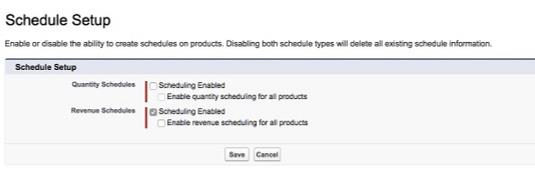Jei jūsų įmonė nori naudoti „Salesforce“, kad stebėtų anuitetų srautus, žinotų pagrindines pristatymo datas arba įvertintų, kada pajamos bus pripažintos iš produktų, galite nustatyti visų arba kai kurių produktų tvarkaraščius.
Jūsų įmonės tvarkaraščių įgalinimas
Jūsų administratorius pirmiausia turi įgalinti tvarkaraščius, kad galėtumėte juos pridėti prie konkrečių produktų.
Jei jūsų įmonė nori stebėti pristatymo datas naudodama „Salesforce“, turite įgalinti kiekio planavimą. Jei jūsų įmonė nori įvertinti pajamų pripažinimą arba numatyti būsimus mokėjimus, būtinai įgalinkite pajamų planavimą. Jei jūsų įmonė nori atlikti abu veiksmus, įgalinkite abu planavimo tipus.
Norėdami nustatyti tvarkaraščius, atlikite šiuos veiksmus:
Pasirinkite Sąranka → Sukurti → Tinkinti → Produktai → Produktų tvarkaraščių nustatymai. Pasirodo puslapis Tvarkaraščio sąranka.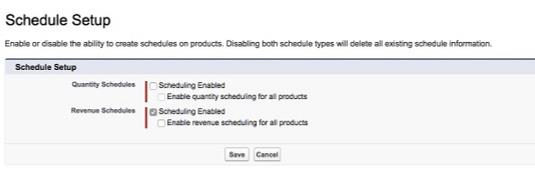
Įgalinkite savo įmonės tvarkaraščius.
Pažymėkite atitinkamus žymės langelius. Galite pasirinkti įgalinti tvarkaraščius pagal kiekius, pajamas arba abu. Taip pat galite pasirinkti įjungti visų produktų tvarkaraščius.
Baigę spustelėkite Išsaugoti. Vėl pasirodo produktų puslapis.
Numatytojo tvarkaraščio pridėjimas ir atnaujinimas
Įgalinę tvarkaraščius galite sukurti numatytuosius esamų produktų tvarkaraščius arba pridėdami naujų produktų.
Sukurdami numatytuosius tvarkaraščius, galite supaprastinti pasikartojančias pardavimo atstovų užduotis. Naudojant šį nustatymą, numatytasis tvarkaraštis sukuriamas, kai pardavimo atstovas prideda produktą prie galimybės. Esant galimybei, pardavimo atstovas vis tiek gali atkurti produktų tvarkaraštį. Produkto data lemia įmokų mokėjimo pradžios datą.
Jei parduodate pagrindinę paslaugą su skirtingais mokėjimo planais, apsvarstykite galimybę sukurti unikalų produktą kiekvienam mokėjimo planui ir naudoti numatytuosius pajamų grafikus. Tai darydami galite supaprastinti atstovo duomenų įvedimą ir sumažinti klaidų tikimybę.
Norėdami sukurti numatytąjį tvarkaraštį, atlikite šiuos veiksmus:
Šoninėje juostoje pasirinkite parinktį Sukurti naują produktą arba spustelėkite mygtuką Redaguoti produkto įraše. Redagavimo režimu pasirodo produkto puslapis. (Įsitikinkite, kad nespustelėjote Redaguoti galimybės produkto įraše. Atminkite, kad galimybės produkto įrašas skiriasi nuo produkto įrašo.)
Jei reikia, užpildykite laukus.
Štai keletas patarimų, kaip užbaigti numatytąjį tvarkaraštį:
Tvarkaraščio tipas: pasirinkite Padalyti, jei norite padalyti galimybės sumą į dalis. Pasirinkite Kartoti, jei norite pakartoti kiekvienos įmokos kiekį arba pajamas.
Įmokos laikotarpis: nustatykite dažnumą.
Įmokų skaičius: nustatykite trukmę.
Baigę spustelėkite Išsaugoti. Pasirodo produkto informacijos puslapis.
Jei jūsų gaminyje yra numatytasis kiekio ir pajamų planavimas, pirmiausia apskaičiuojamas kiekio planavimas ir nustatoma visa suma. Tada pajamų planavimas padalija sumą.
Norėdami atnaujinti numatytąjį produktų tvarkaraštį, atlikite šiuos veiksmus:
Pagrindiniame produktų puslapyje ieškokite produkto, kurio tvarkaraštį norite atnaujinti, naudodami pageidaujamą metodą. Pasirodo produktų paieškos puslapis.
Spustelėkite konkretaus produkto pavadinimą, kurį norite redaguoti. Pasirodo produkto puslapis.
Spustelėkite mygtuką Redaguoti, kad atnaujintumėte tvarkaraščio informaciją.
Baigę spustelėkite Išsaugoti. Atsiras jūsų produkto produkto puslapis su atnaujinta informacija.